此教學文章將會講解如何設置 Salesforce Marketing Cloud 軟件整合。透過整合 Salesforce Marketing Cloud 至 SleekFlow 平台,你可以利用 Salesforce Journey Builder 創建自動化流程。 Salesforce Journey Builder 為 Salesforce Marketing Cloud 內建的功能,讓用戶可以創建自動化及個人化的顧客用戶體驗,助你可以利用 WhatsApp Cloud API 頻道發送訊息及管理顧客的資料及對話。
獲取 Salesforce Marketing Cloud API key 及 endpoint URL
🔒 此部份只適用於擁有工作空間管理員權限的帳戶。
要透過 Salesforce Marketing Cloud 的 Journey Builder 使用 SleekFlow 的 WhatsApp Cloud API 發送訊息,你需要準備 Salesforce Marketing Cloud 的 API Key (金鑰)及 Endpoint URL,並於 Journey Builder 中設定 SleekFlow 應用程式。
如需取得你的專屬 Salesforce Marketing Cloud API 金鑰,請按照以下步驟操作:
- 點擊左側功能列表
 圖示
圖示 -
於「第三方整合」部分,尋找 Salesforce Marketing Cloud 整合
-
點擊 「連結」,頁面將會跳轉至 「連接 Salesforce Marketing Cloud」 頁面。
- 你的 Salesforce Marketing Cloud API 金鑰會顯示在 「專屬 API 金鑰」 欄位
- 在 「專屬 API 金鑰」 欄位中,亦可找到 「Endpoint URL」。這是 SleekFlow 提供的自定網域,用戶可用來呼叫 API。當你在 Journey Builder 中設定發送 SleekFlow WhatsApp 訊息的活動時,系統將要求你貼上此 Endpoint URL。
複製項目
- 如需複製 API 金鑰及 Endpoint URL,只需點擊
 圖標,相關資訊將會複製至剪貼簿。
圖標,相關資訊將會複製至剪貼簿。
顯示 API Key (金鑰)
- 如需查看 API 金鑰,可點擊
 圖標以顯示完整金鑰。
圖標以顯示完整金鑰。
注意:請妥善保護你的 API 金鑰,以防止未經授權的存取。
更新 Salesforce Marketing Cloud API Key
為甚麼需要更新 API key?
我們建議你定期更新 API key,原因包括:
- 安全理由:定期更改 API key 有助於降低未經授權存取的風險。如果 API key 遭到洩露,更新你的 API key,以限制攻擊者利用它的時間
- 控制存取權限:透過更新 API Key,你可以管理及控制誰有權存取你的 API,確保只有授權使用者或應用程式才能使用你的服務
- 撤銷舊有的 API key:更新 API key 可讓你輕鬆刪除可能不再使用的舊有 API key,從而減少應用程式被攻擊的機會
如何更新 Salesforce Marketing Cloud API key?
你可按照以下步驟更新 Salesforce Marketing Cloud API key:
- 前往「連結 Salesforce Marketing Cloud 」頁面
-
點擊「更新 API key」按鈕
-
視窗將會彈出確認訊息。點擊「更新」
-
你的 API key 將會自動更新。你亦可於 API key 下方檢視最後更新 API key 的日期
將 SleekFlow 應用程式安裝為 Salesforce 套件
如需於 Salesforce Marketing Cloud 的 Journey Builder 中發送 SleekFlow WhatsApp 訊息,你必須先將 SleekFlow 應用程式安裝為 Salesforce 套件。
甚麼是 Salesforce 套件 (package)?
Salesforce 套件是由一系列自訂項目、應用程式及元件所組成的集合,可用於在 Salesforce 環境中打包、發佈及安裝。
Salesforce 套件主要分為兩種類型:
- 受管套件(Managed packages):一般用於商業應用。這類套件支援版本控制,並可在不影響用戶數據的情況下進行升級。
- 未受管套件(Unmanaged packages):通常用於開源項目或開發者之間的元件分享。用戶可自由修改其中內容。
套件可以透過 Salesforce AppExchange 分享或銷售,亦可直接分發給其他 Salesforce 用戶。
你可按照以下步驟安裝套件:
- 登入你的 Salesforce Marketing Cloud 帳戶
-
點擊右上角的個人頭像,然後選擇「設定」中的「Setup」進入設定頁面。
- 於「Platform Tools」部分,找到 「應用程式」(Apps)分類,然後選擇 「已安裝套件」(Installed Packages)。
-
在「所有套件」頁面(All Packages),點擊右上角的 「新增」(New)。
-
系統會跳出一個「新增套件詳情」視窗(New Package Detail),你需要為新套件命名,例如「使用 SleekFlow 發送訊息」(Send messages with SleekFlow)。
填妥資料後,點擊 「儲存」(Save)完成建立。
-
建立套件後,系統會自動跳轉至該已安裝套件的詳情頁面。向下捲動,然後點選 「新增元件」(Add Component)。
在 Salesforce Marketing Cloud 的 Journey Builder 中,「元件」(Component)是構成客戶旅程的各個元素。這些元件讓你可以設計及自動化個人化的客戶體驗。
-
系統會跳出「新增元件」視窗(Add Component),請選擇 「Journey Builder 活動」(Journey Builder Activity),然後點擊 「下一步」(Next)。
在 Salesforce Marketing Cloud 的 Journey Builder 中,「Journey Builder 活動」(Journey Builder Activity)是指客戶旅程中的一項特定動作。
你可查閱 Salesforce 的官方指南,了解更多有關 Journey Builder 活動的詳情。
-
輸入 Endpoint URL,該網址可於「連接 Salesforce Marketing Cloud」頁面中找到。然後點擊 「儲存」(Save)。
-
你的 SleekFlow 應用程式已成功安裝為 Salesforce 套件
注意:SleekFlow 應用程式僅適用於單一 Salesforce 使用者帳戶,並不會套用至整個 Salesforce 組織。
如有多位 Salesforce 使用者需要使用 SleekFlow 應用程式建立 Journey,請為每個使用者帳戶重複以上安裝步驟。
在 Salesforce Marketing Cloud Journey Builder 發送 SleekFlow WhatsApp 訊息
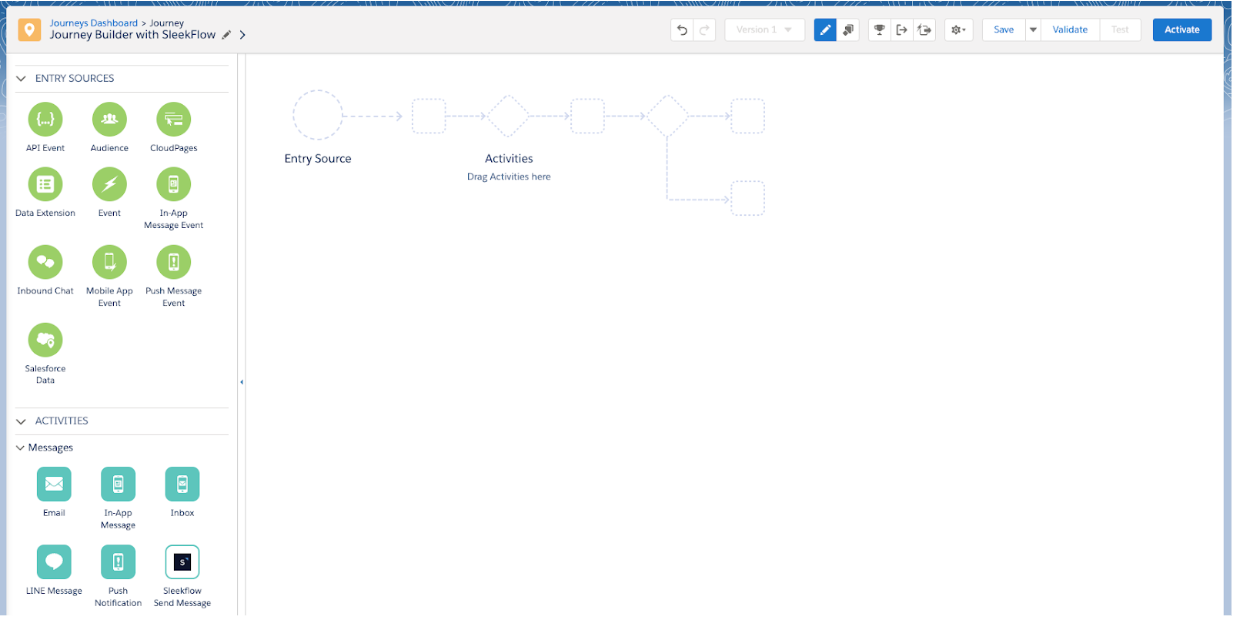
當你已於 Salesforce 使用者帳戶成功安裝 SleekFlow 應用程式後,即可於 Journey Builder 中發送 SleekFlow WhatsApp 訊息。你將會以 「資料擴展」(Data Extension) 的方式設定此發送動作。在 Journey Builder 中,資料擴展用作平台間同步客戶資料的橋樑,讓你可於 SleekFlow 的不同渠道上發送個人化、針對性的訊息。
你可按照以下步驟,在 Salesforce Journey Builder 中設定發送 WhatsApp 訊息的動作:
-
選取並拖曳 「資料擴展」(Data Extension)至 進入來源(Entry Source)位置
-
點擊 「資料擴展」(Data Extension),然後設定你希望在此旅程中使用的資料擴展
-
完成資料擴展設定後,將你已安裝的 SleekFlow 應用程式 拖曳至流程中你希望發送 WhatsApp 訊息的位置
-
如需設定訊息內容,請點擊流程中的 SleekFlow 應用程式圖示,系統將會跳出設定視窗
- 你可按照以下步驟設定 Journey Builder 中的 「發送訊息」(Send Message)動作:
-
插入 API 金鑰
- 選擇你 SleekFlow 公司帳戶所屬的 數據中心(Data Center)。請確保選擇的數據中心與你 SleekFlow 帳戶所屬的地區一致,以確保設定正確。如不確定公司所屬的數據中心,請聯絡 SleekFlow 支援團隊
- 輸入你的 Salesforce Marketing Cloud API 金鑰 以驗證此次動作。你可參考此教學了解如何尋找 API 金鑰。
-
注意:若你更新了 API 金鑰,第 2 步及之後的欄位內容將會被清除。
-
選擇 WhatsApp 頻道與收件人
- 選擇已連接至 SleekFlow 的 WhatsApp 商業電話號碼
- 指定收件人電話號碼:你可手動輸入或從 資料擴展(Data Extension) 中插入變項
-
加入分析標籤
- 添加分析標籤(Analytics Tags),以分類及追蹤訊息於 SleekFlow 的數據分析內的表現
- 利用這些標籤,你可以更有效地篩選及分析相關訊息
-
編寫訊息內容
- 選擇以下其中一種訊息格式:
- 範本訊息(Template message):使用已獲 WhatsApp 批核的範本,並填妥所有變項。
- 手動輸入(Manual input):輸入純文字訊息。
- 附加檔案(Attachment):上傳文件作為訊息附件(注意:若收件人對話視窗已過期,訊息將無法傳送)。
- 選擇以下其中一種訊息格式:
-
預覽訊息
- 檢查設定好的訊息內容,確保一切正確無誤
- 檢查設定好的訊息內容,確保一切正確無誤
-
驗證訊息設定(可選)
- 設定完成後,點擊 「驗證」(Validate)按鈕,系統會自動檢查是否已填妥所有必要資訊,避免訊息發送失敗。
- 設定完成後,點擊 「驗證」(Validate)按鈕,系統會自動檢查是否已填妥所有必要資訊,避免訊息發送失敗。
-
插入 API 金鑰
- 當你完成所有設定後,可點擊 「完成」(Done)。如你希望在同一個旅程中加入更多 SleekFlow WhatsApp 發送動作,可重複第 3 步再次設定。

